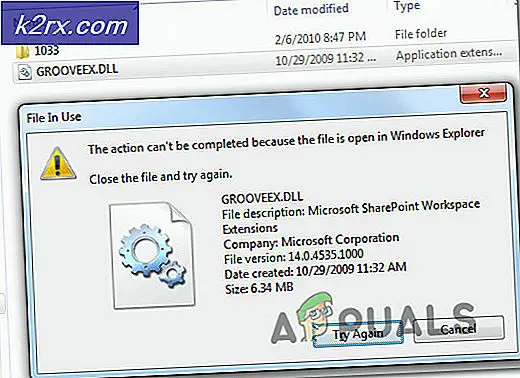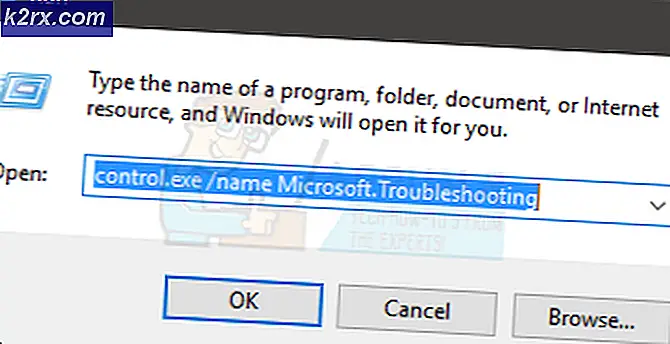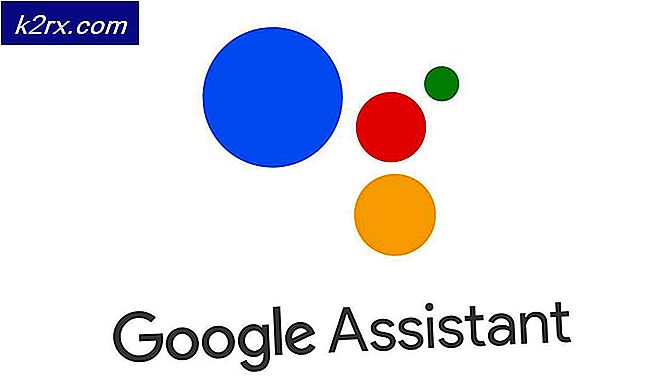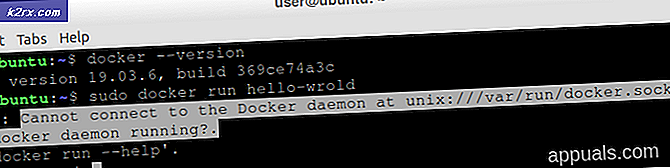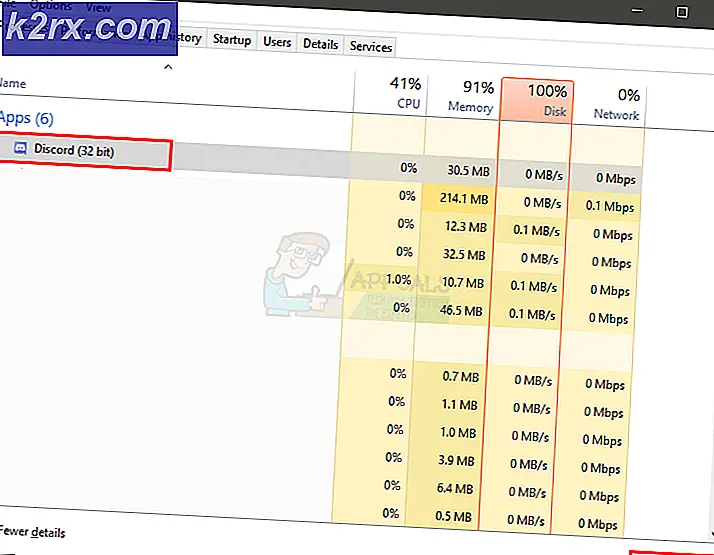Düzeltme: 0x80070002- 0x20009 Yükleme işlemi PREPARE_ROLLBACK işlemi sırasında başarısız oldu.
Windows 10, Microsoft'un son derece popüler işletim sisteminin en son yineleme sürümüdür. Ancak, işletim sisteminin kendisi çok iyi ve eleştirmenler tarafından çok sayıda olumlu yorum almış olsa da, Windows 7 veya Windows 8 / 8.1 kurulumundan geliyorsanız ve hatta yüklemeye çalışıyorsanız bile yükseltme işlemi taze o kadar iyi değil. Örneğin, birçok kullanıcı, bilgisayarlarını yükseltme girişiminde bulunduklarında, bilgisayarınızdaki depolama aygıtlarıyla ilgili olan 0x80070002 - 0x20009 hatası aldığını bildirmiştir.
Durum genellikle, Windows 7 veya Windows 8 / 8.1'den yükseltmeye çalıştığınızda olur ve ne olur, kurulumun yaklaşık% 80'i tamamlanana kadar her şey sorunsuzca gider ve cihazınız yeniden başlatılır ve hata kodunu verir., bir ileti ile birlikte yükleme PREPARE_ROLLBACK işlemi sırasında bir hata ile Safe_OS içinde başarısız oldu.
Bu, çözülmesi zor bir sorun gibi görünse de, bunun yalnızca belirli bir kullanıcı grubu için gerçekleştiğini ve görüyorsanız kesinlikle bu grupta olduğunuzu göreceksiniz. Aşağıdaki adımları uygulamanız yeterlidir ve cihazınızın hiçbir zaman Windows 10 çalıştırmasını sağlayabilirsiniz.
PRO TIP: Sorun bilgisayarınız veya dizüstü bilgisayar / dizüstü bilgisayar ile yapılmışsa, depoları tarayabilen ve bozuk ve eksik dosyaları değiştirebilen Reimage Plus Yazılımı'nı kullanmayı denemeniz gerekir. Bu, çoğu durumda, sorunun sistem bozulmasından kaynaklandığı yerlerde çalışır. Reimage Plus'ı tıklayarak buraya tıklayarak indirebilirsiniz.Tüm veriye ait sürücüleri kaldır
Bu sorun, yukarıda belirtildiği gibi, bilgisayarınızdaki depolama aygıtları ile ilgilidir. Gerçekte ne, çoklu katı hal sürücüler, sabit sürücüler veya harici bir HD / SSD gibi birden fazla depolama aygıtınız olduğunda, Windows 10 kurulumu karışık olur ve size bu hatayı verir. Bunu çözmek için yapmanız gereken herhangi bir ek veriye bağlı sürücünün bağlantısını kesmektir. Bu, oyunlar için kullanabileceğiniz tüm sürücüleri veya fotoğraflar, videolar veya müzik gibi multimedya dosyalarını içerir. Ayrıca, USB veya başka bir arabirim aracılığıyla taktığınız tüm harici sürücüleri de içerir; bunlar da sorunlara neden olabilir. Sürücüleri ayırmak kolaydır. Harici bir sürücünüz varsa, fişi çekin . Dahili bir sürücünüz varsa, kasanızı açın ve yalnızca veriye giden sürücüye giden kabloları çıkarın. Artık sadece bir sürücünüz var, işletim sisteminizin kurulu olduğu sürücü, yükseltme işlemini tekrar deneyebilirsiniz. Sonuna kadar bekleyin ve daha sonra sürücülerinizi yeniden bilgisayarınıza yeniden bağlayabilirsiniz . Yükseltme şimdi çalışmalı ve devam edip Microsoft'un en yeni ve en iyi özelliklerinden faydalanabilirsiniz.
PRO TIP: Sorun bilgisayarınız veya dizüstü bilgisayar / dizüstü bilgisayar ile yapılmışsa, depoları tarayabilen ve bozuk ve eksik dosyaları değiştirebilen Reimage Plus Yazılımı'nı kullanmayı denemeniz gerekir. Bu, çoğu durumda, sorunun sistem bozulmasından kaynaklandığı yerlerde çalışır. Reimage Plus'ı tıklayarak buraya tıklayarak indirebilirsiniz.